 . Skip skip, habis operasi banyak banget obat yang kudu ane minum
. Skip skip, habis operasi banyak banget obat yang kudu ane minum  , padahal ane paling males buat minum obat
, padahal ane paling males buat minum obat  .
.Kebetulan ane hobi poto-poto, nah kpikiran deh jadiin obyek benda-benda mati, di sekitar ane buat dijadiin model. Berikut ulasannya:
Alat dan Bahan:
1. Model : ane pake Macem-macem obat (Kapsul, Tablet), pensil, Mobil"an
2. Pasir pantai untuk diorama (Scene Mobil)
3. Lem (ane pake Lem Castol buat mengatur posisi "kapsul" spy bisa bediri)
4. Layar LCD Laptop buat backgroud
5. Alas dari kain (ane pake kaos & sapu tangan handuk yg bertekstur buat foreground)
6. Karton untuk bikin diorama
7. Kamera
8. Sotosop buat finishing
9. Seperangkat IMAJINASI

Ok langsung aja berikut penampakan peralatan yang ane pake:
1. Obat:

2. Karton untuk diorama:

3. Lem, gunting, dll

4. Proses pengerjaan:
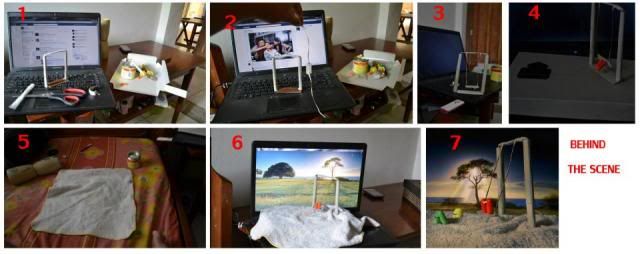
Setelah dirangkai berdasar imajinasi, dan setelah melalui finishing sotosop, berikut hasilnya:
1. Judul: Lagi pacaran


2. Judul: Lagi pacaran 2

3. Judul: Forever Alone
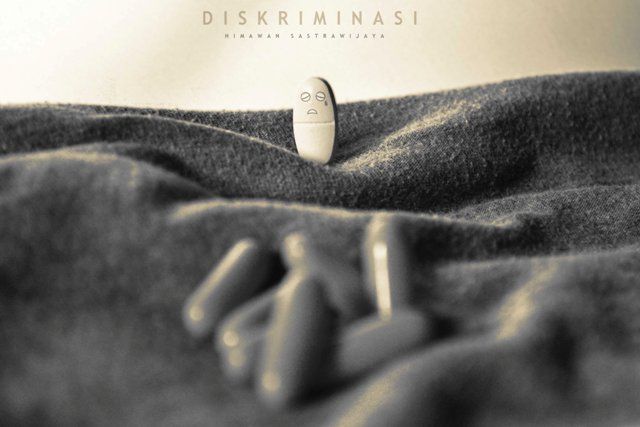
4. Judul: Maen ayunan pas sunset

5. Judul: Maen ayunan pas hujan salju

6. Judul: Pencil Fight 1
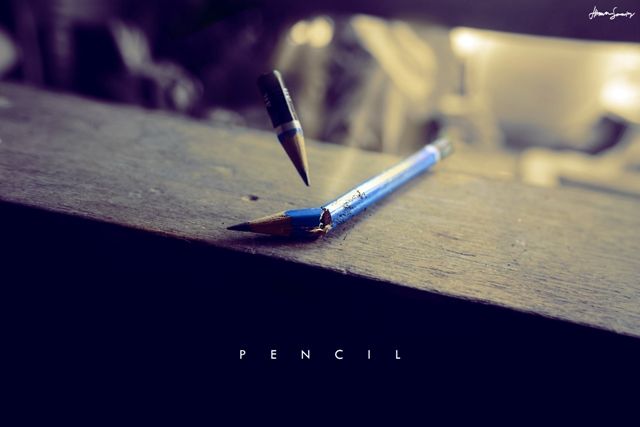
7. Judul: Pencil Fight 2

8. Judul: Rally 1

9. Judul: Rally 2

10. Judul: The Odd Lamp

Yang judul "The Odd Lamp" itu dapet inspirasi pas ane lagi boker gan
 . Pas merenung, ngalamun liat atas eeeh dapet ide pas liat ini :
. Pas merenung, ngalamun liat atas eeeh dapet ide pas liat ini :
Spoilerfor liat ini:

11. Paku
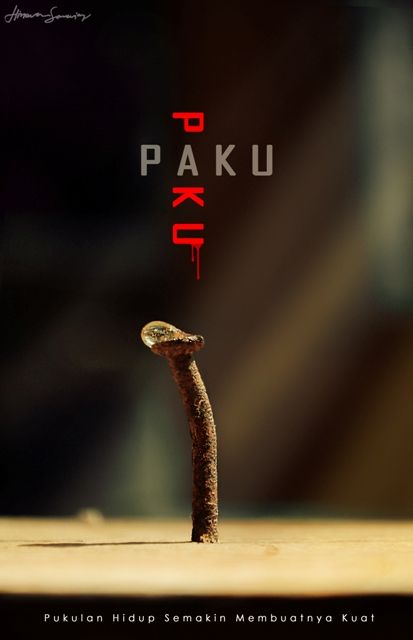
12. Pohon Berkarat
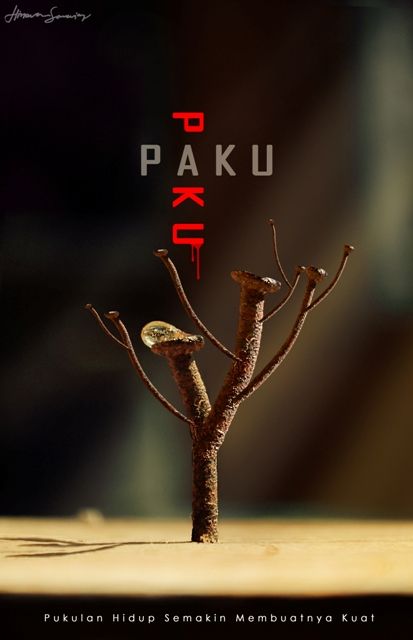
13. Behind the scene foto paku yg ane make over:

14. Mobil-mobilan punya ane yg dijadiin model:

15. Forever Alone 2:

16. Dua yang berbeda:

17. Pencil Fight 3:

Trik Bikin Foto "Pencil Fight"
Cara membuat foto dengan judul Pencil Fight punya saya (himbol). Ok langsung saja , kita ambil sampel foto ini:
Yang agan butuhkan untuk membuat foto diatas adalah:
1. Tripod
2. Kamera
3. Software sotosop
4. Obyek foto (pensil)
5. Benang (buat nggantungin pensil )
Yang agan butuhkan untuk membuat foto diatas adalah:
1. Tripod
2. Kamera
3. Software sotosop
4. Obyek foto (pensil)
5. Benang (buat nggantungin pensil )
Pertama saya tandai dulu layer yang saya pakai untuk foto tersebut:
Langsung saja ya, untuk membuat foto diatas agan harus menyiapkan kamera pada dudukan tripod , arahkan pada background yang dikehendaki, dalam kasus ini dapat agan lihat tanda
D pada gambar. Ingat posisi kamera pada tripod jangan sampai berubah se inchipun.
Jadi disini kita akan mengambil cukup 4 gambar untuk menghasilkan satu foto utuh seperti diatas. Saya akan ulaskan step by stepnya:
1. Agan ambil foto untuk background , lihat tanda D , tanpa foto pensil dahulu. KOSONG.
2. Agan Ambil foto A, untuk bisa menghasilkan foto di point A, agan pertama butuh pensil yg kecil, yg agan patahkan sedemikian rupa, kemudian ikat dengan benang pensil A, tersebut, atur posisinya seperti gambar. Kemudian jepret foto pensil A. Ingat kenapa saya menggunakan benang? Agar tangan saya tidak ikut ter-captur di frame, seolah2 pensil A mengambang. Tinggal nanti benang dihapus pake PS. Catatan lagi, posisi kamera jangan pernah berubah.
3. Selanjutnya foto B, seperti tehnik pengambilan foto A, sama kok tehniknya , agan butuh pensil , diiket benang dan tinggal di captur dengan posisi yang sama. Motretnya satu-satu ya gan,.Kalo udah pensil A. lalu tiriskan, ganti pensil B. jadi satu frame jepretan itu satu pensil. Masing-masing frame 1 obyek gt.
4. Foto B,C,D juga sama tehniknya.Tinggal ulangi aja.
1. Agan ambil foto untuk background , lihat tanda D , tanpa foto pensil dahulu. KOSONG.
2. Agan Ambil foto A, untuk bisa menghasilkan foto di point A, agan pertama butuh pensil yg kecil, yg agan patahkan sedemikian rupa, kemudian ikat dengan benang pensil A, tersebut, atur posisinya seperti gambar. Kemudian jepret foto pensil A. Ingat kenapa saya menggunakan benang? Agar tangan saya tidak ikut ter-captur di frame, seolah2 pensil A mengambang. Tinggal nanti benang dihapus pake PS. Catatan lagi, posisi kamera jangan pernah berubah.
3. Selanjutnya foto B, seperti tehnik pengambilan foto A, sama kok tehniknya , agan butuh pensil , diiket benang dan tinggal di captur dengan posisi yang sama. Motretnya satu-satu ya gan,.Kalo udah pensil A. lalu tiriskan, ganti pensil B. jadi satu frame jepretan itu satu pensil. Masing-masing frame 1 obyek gt.
4. Foto B,C,D juga sama tehniknya.Tinggal ulangi aja.
Jadi setelah kita melalui proses diatas kita memperoleh 4 file mentah untuk kita satukan di PS.Yaitu:
1. File foto pensil A
2. File foto pensil B
3. File foto pensil C
4. File foto background KOSONG tanpa pensil
Nah selanjutnya tinggal disatuin di PS:
1. Pertama buka file foto D (background kosong), lalu buka file foto A (kita maennya bertahap, 2 layer dulu). Agan select foto A tapi bagian pensilnya doang pake Polygon Lasol Tool (ane sukanya pake itu). Abis ke select, agan pindahin foto A ke foto D. Di dgrag en drop aja gan. Kalo udah dipindah (di satuin di file foto D) agan posisikan Foto A yg uda di select ke posisi yg seharusnya (ya posisi awal di foto A,) OK ,tahap 1 selesai.
2. select bagian pensilnya aja dari foto sisanya, gabungin semuanya jadi satu di foto D.
3. Agan atur posisinya sedemikian rupa supaya masuk akal action si pensil.’
2. select bagian pensilnya aja dari foto sisanya, gabungin semuanya jadi satu di foto D.
3. Agan atur posisinya sedemikian rupa supaya masuk akal action si pensil.’
4. Tinggal finishing deh di PS...finishing mencakup, lighting diatur sesuai selera, efek serpihan ane pake brush tool, dll.
Maaf gan kalo kurang rapih, keknya segitu dulu penjelasan secara umumnya, minus contoh gambar harap dimaklumi ya.
Terimakasih sudah mampir.


0 komentar:
Posting Komentar
Untuk membuat emoticon cukup ketikkan kode yang berada di atas
Budayakan berkomentar dengan sopan dan tidak mengandung SARA
Pasang foto kalian yang keren ^_^